Ste že kdaj naleteli na situacije, kot je naprava USB, ki ni bila zaznana v sistemu Windows 10? Ali ste prekinili povezavo z brezžičnim omrežjem? Iz prenosnika ne prihaja zvoka? Sledilna ploščica, monitor ali Bluetooth sploh ne delujejo?
Zastarel, manjkajoč ali pokvarjen gonilnik je eden od glavnih razlogov za vse težave z računalnikom. Z uporabo zastarelih ali poškodovanih gonilnikov lahko začnete dobivati različne napake, povezane z gonilniki, kot sta zamrznitev in zrušitev računalnika težave, napake BSOD (modri zaslon smrti), težave z zvokom in povezljivostjo, težave z zmogljivostjo sistema, nepričakovane zaustavitve, itd.
tako, posodabljanje vseh gonilnikov naprav je bistvenega pomena, da vaš računalnik deluje v optimalnem stanju. Če pa nimate tehničnih navodil, vam ni treba skrbeti, da bi naredili napako pri prenosu in namestitvi najnovejših posodobitev gonilnikov za Windows 10.
V tem priročniku za odpravljanje težav v sistemu Windows 10 vas bomo popeljali skozi nekaj najpogostejših, a učinkovitih metod za posodobite gonilnike naprav v sistemu Windows 10.
Zakaj moram posodobiti gonilnike?
Vsak kos strojne komponente zahteva ustrezno gonilnik naprave za izvajanje določenih funkcij. Brez gonilnikov operacijski sistem računalnika ne bi mogel komunicirati z povezane strojne naprave, zaradi česar lahko postane vaš računalnik nestabilen in celo povzroči strojno opremo neuspehi.
Poleg tega posodobljeni gonilniki ohranjajo delovanje vašega sistema vedno na visokem vrhu. Če gonilnikov ne posodabljate pogosto, to povzroči različne težave, vključno z pogosto okvarami, Težave z BSOD, zrušitev med igro in še veliko več. Zato je izrednega pomena, da posodobite gonilnike naprav tudi v operacijskem sistemu Windows 10 in starejših različicah. Zdaj pa pojdite naprej, da boste spoznali najbolj priročne načine za posodabljanje gonilnikov.
4 najboljši načini za posodobitev gonilnikov naprav v sistemu Windows 10
Ne glede na to, katero metodo ste do sedaj uporabljali, po tem pa je od vseh spodaj naštetih metod lahko vaša prednostna stava. Torej, pojdite na naš naslednji razdelek, če želite izvedeti, kako brez težav in brez strahu posodobiti gonilnike naprav v sistemu Windows 10. Preberimo metode!
1. način: Posodobite gonilnike s storitvijo Windows Update
Najnovejše posodobitve gonilnikov za Windows 10, skupaj s številnimi komponentami strojne opreme, kot so tiskalniki, monitorji in grafične kartice, se samodejno namestijo prek storitve Windows Update.
Vendar pa boste morda morali vsake toliko časa prenesite in namestite najnovejše gonilnike za Windows ročno iz več razlogov. Takole:
- Pojdite v Nastavitve.
- Izberite Posodobitve in varnost.

- In nato kliknite na Windows Update.

- Zdaj samo kliknite na Preveri za posodobitve možnost.
Preberite tudi: Posodobite zastarele gonilnike v sistemu Windows 10
2. način: Posodobite gonilnike z upraviteljem naprav
Če ne najdete najnovejših posodobitev za gonilnike prek storitve Windows Update, lahko vedno ročno posodobite gonilnike naprav v sistemu Windows 10 z upraviteljem naprav.
Sledite korakom, da to storite:
- Odprite polje Zaženi tako, da naenkrat pritisnete tipki Win in R in nato vnesete “devmgmt.msc” in pritisnite tipko enter.

- Zdaj se bo odprlo okno Upravitelj naprav in za posodobitev gonilnika naprave z desno miškino tipko kliknite nanj in izberite možnost Posodobi programsko opremo gonilnika.
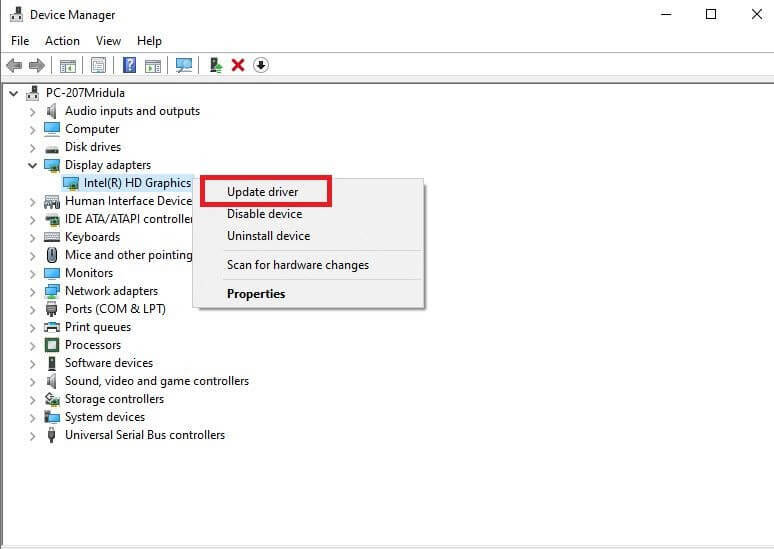
- Zdaj kliknite na Samodejno poiščite posodobljeno programsko opremo gonilnika.

- Če je na voljo kakšna najnovejša posodobitev gonilnika, jo bo Upravitelj naprav samodejno namestil, če nov gonilnik ni na voljo, ga lahko ročno prenesete s spletnega mesta proizvajalca.
Preberi več: Kako posodobiti grafične gonilnike v sistemu Windows 10
Metoda 3: Namestite gonilnik s spletnega mesta uradnega proizvajalca
Če Upravitelj naprav ne najde najnovejših posodobitev gonilnikov za Windows, lahko poskusite poiskati tisto na uradnem spletnem mestu za podporo proizvajalca.
Iskanje ustreznih gonilnikov za Windows na proizvajalčevem spletnem mestu nikakor ni lahka naloga - vi Raziskati morate dolgo in lahko postane zelo nadležno, če niste prepričani, kateri vam ustreza zahteva.
Kljub temu, če želite ročno prenesti in namestiti gonilnik, so tukaj uradne povezave za prenos programske opreme in gonilnikov za nekatere najbolj priljubljene blagovne znamke:
- Posodobitve gonilnikov in programske opreme Intel
- Prenosi gonilnikov in programske opreme HP
- Prenosi gonilnikov NVIDIA
- Gonilniki in prenosi Dell
- Posodobitve gonilnikov Lenovo
4. način: Posodobite gonilnike s programsko opremo Bit Driver Updater (strokovnjaki priporočajo)
Če ne želite izgubljati časa za ročno iskanje gonilnikov, se lahko vedno odločite za a programska oprema za posodabljanje gonilnikov da jih samodejno posodobite.
Najboljše orodje za posodabljanje gonilnikov ne samo, da samodejno skenira vaš sistem za zastarelo ali pokvarjeno napravo gonilnike, vendar vam omogoča, da jih posodobite na najnovejše različice, ki jih priporoča proizvajalec, v enem preprostem kliknite.

In priporočamo vam, da dostopate do možnosti Experts-Choice, Bit Driver Updater za posodobitev gonilnikov naprav v sistemu Windows 10. Bit Driver Updater je popolnoma samodejno orodje, ki ne samo posodablja gonilnike naprav, ampak je opremljeno tudi s številnimi najbolj kul funkcijami. Spodaj smo omenili nekaj ključnih!
- Napolnite celotno zmogljivost.
- Na voljo je z vgrajenim orodjem za optimizacijo sistema.
- Uporabnikom prihrani veliko časa s samodejnim izvajanjem vseh dejanj.
- Ponuja 24-urno tehnično podporo za pomoč svojim uporabnikom.
- Odpravlja tudi druge težave z operacijskim sistemom Windows, vključno s pogostimi zrušitvami, težavami BSOD in tako naprej.
- Omogoča posodobitev vseh gonilnikov z enim samim klikom.
Preberi več: Posodobite gonilnike z ukaznim pozivom v sistemu Windows 10
Ali ni tako neverjetno? Zdaj, ko poznate njegove lastnosti, zagotovo želite vedeti, kako deluje. Torej, tukaj je!
Delovanje programa Bit Driver Updater
- Prenesite Bit Driver Updater in zaženite namestitveno datoteko, da ga sprožite.
- Nato samodejno poišče gonilnike, med postopkom skeniranja morate počakati, da se konča.
- Po tem preglejte seznam zastarelih gonilnikov in pozneje izberite gonilnike, ki jih želite posodobiti.
- Nazadnje kliknite možnost Posodobi zdaj, da posodobite in namestite novo različico gonilnikov. In če želite posodobiti vse gonilnike naenkrat, namesto da kliknete Posodobi zdaj, kliknite možnost Posodobi vse.
To je vse! Morate narediti nekaj časa Posodabljanje gonilnikov naprav v sistemu Windows 10 prek Bit Driver Updater. Kaj čakaš? Zaženite prste in pritisnite spodnji zavihek za prenos, da prenesete in namestite Bit Driver Updater.

Posodobite gonilnik naprave v sistemu Windows 10 – [Končano]
To je to! S tem zaključujemo naš vodnik, ki vam bo dal jasen vpogled v to, kako posodobite gonilnike naprav v sistemu Windows 10. Če želite posodobiti zastarele ali manjkajoče gonilnike, lahko uporabite omejitev in namestite posodobitve gonilnikov ročno ali lahko dobite najboljše orodje za posodabljanje gonilnikov, da odpravite vse težave, povezane z gonilniki v sistemu Windows 10.
Nazadnje, če vam je bilo všeč naše pisanje, se ne pozabite naročiti na naše glasilo, da ostanete obveščeni. In še naprej delite svoje povratne informacije z nami v spodnjem polju za komentarje. Počutili se bomo super, ko vas bomo poslušali. Kmalu se bomo vrnili z drugim blogom, ki vam bo pomagal na najboljše možne načine. Do takrat ostanite v stiku z nami, da ostanete v stiku z vsakim tehnološkim dogajanjem!